
スペルの自動修正は非常に便利です特徴、トリッキーな言葉(「エミット」対「エミット」)、典型的なタイプミス(「デザイン」対「デザイン」)、またはその他の一般的なエラー。 Microsoft Wordにはそれがありますが、無料でカスタマイズ可能な使いやすいAutoHotkeyスクリプトを使用してシステム全体に実装してみませんか?方法を確認するために読んでください。
使用するスクリプトは、驚くほど元の名前のオートコレクト。手始めに、リンクをクリックして、便利な場所に保存してください。これは、2007年に最後に更新されたビンテージスクリプトですが、それでも非常にうまく機能します。
スクリプトを使用する
必要に応じて、今すぐダブルクリックすることができますスクリプト(AutoHotkeyがインストールされていると仮定)を実行し、以前に実行していた操作に戻ります。必要なセットアップはこれだけです。これ以降、一般的なタイプミス(「whenever」ではなく「whenver」など)を入力すると、スクリプトによって自動的に修正されます。よく見ると、コンピューターが入力した単語を削除し、 非常に 修正したバージョンをすばやく入力します。これは、システム内のすべてのアプリケーション(ブラウザー、ゲーム、あなたが持っているもの)で機能します。
注:AutoHotkey_Lをダウンロードした場合は、Unicodeバージョンのスクリプトが必要になります。 1つは、この投稿の最後にあるZIPに含まれています。 (このヒントをありがとう、エリザ!)
スクリプトをカスタマイズして理解する
あなたが好奇心の強いタイプなら、あなたは作ることができます少し調整して慣れて、独自のスクリプトを作成します。お気に入りのテキストエディターでAHKファイルを開きます。スクリーンショットに表示されているのはVIMですが、メモ帳でも(エレガントではありませんが)仕事をします。
デフォルトでは、スクリプトを使用すると、任意のアプリケーションでWin + Hを押して、新しい自動修正エントリを辞書に追加できます。このキーバインディングを変更するか、87行目で完全に無効にすることができます。
135行目には、終了する単語のリストがあります「ign」で。これは、スクリプトがこれらの特定の単語の「ign」を「ing」に反転させないようにするために使用されます。デフォルトでは、すべての単語にわたってこの典型的なタイプミスを修正するからです。このリストを参照して、スクリプトを変更したくないと思われる単語を追加できます。

他にもいくつかのリストがありますが、しかし、スクリプトの「肉」は594行目から始まります。これがメインリストの始まりであり、各行が1ワードである約4,400行にわたって繰り返されます。これは、多くのタイプミスであり、手動で修正する必要はありません。リストを参照して、キャッチする単語の種類を知ることができます。
4999行目には、次の単語のリストがあります。 コメントアウト。 これらはあいまいな言葉です–あなたはスクリプトで修正する必要がありますが、通常の使用法に基づいて修正方法を選択する必要があります。たとえば、「achive」と誤入力した場合、実際には「archive」または「achieve」を意味していましたか? 「ウルフ」も同じです。「ウルフ」を意味しますか?
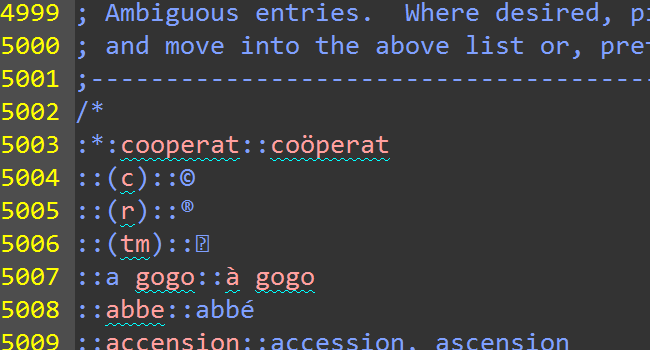
それぞれを手動で実行する必要はありませんがこのリストのすべての単語には、典型的なタイプミスがいくつかあるかもしれません。その場合は、それらをメインリストに移動するだけで、自動修正されます。
辞書に何かを追加する場合は、Win + H(または設定した任意の組み合わせ)を押すだけです。

それでおしまい!これで、システム全体で自動修正が行われ、タイプミスの問題が大幅に軽減されます。楽しい!
オートコレクトAutoHotkeyスクリプトファイルをダウンロードします(AHK_LのUnicodeを含む2つのバージョン)








